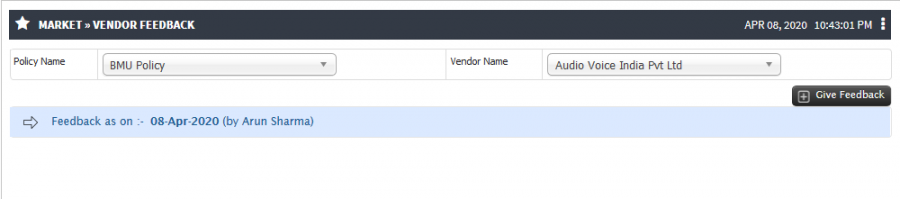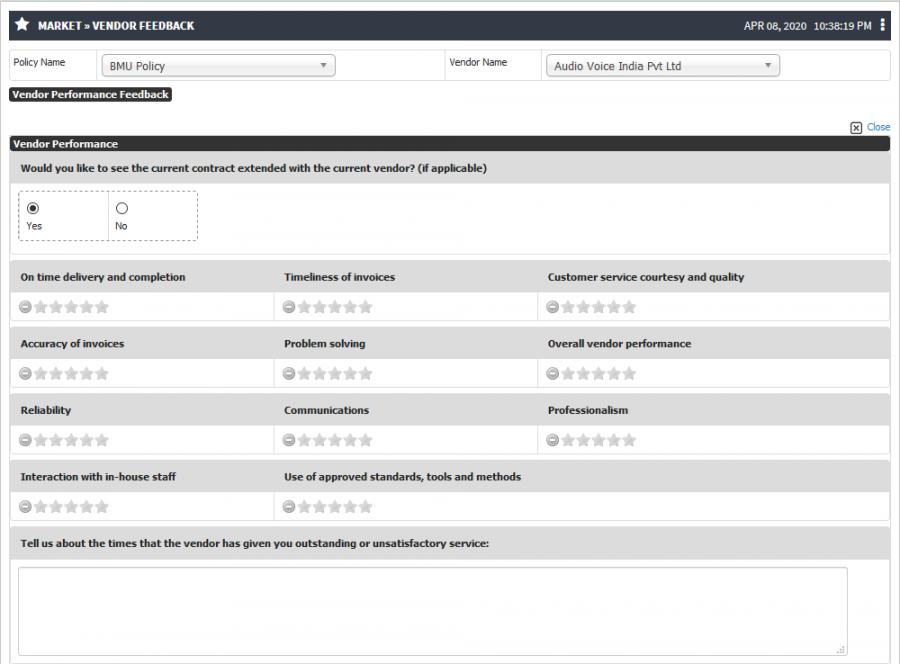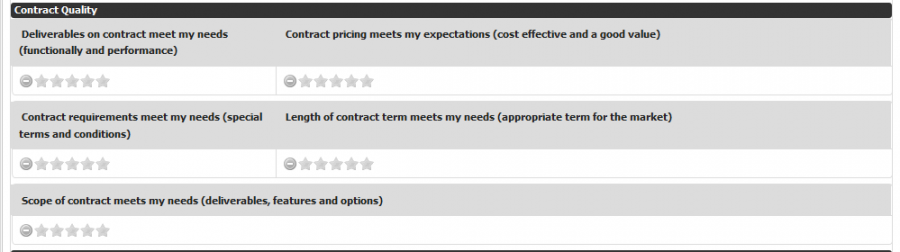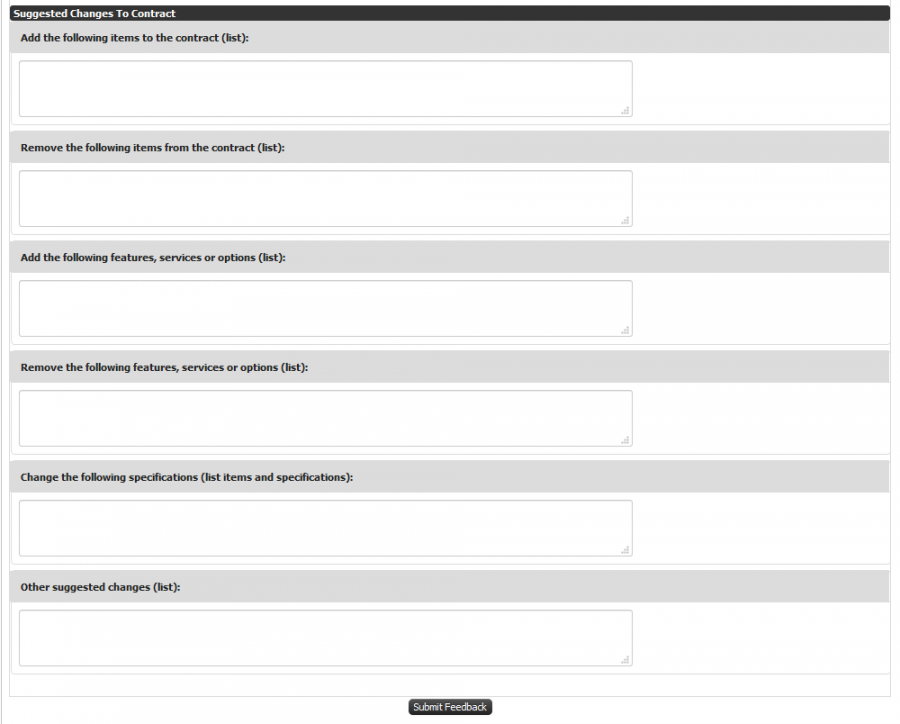Difference between revisions of "Vendor Feedback"
(→Screen Shots / Steps) (Tag: Visual edit) |
(Tag: Visual edit) |
||
| (4 intermediate revisions by 2 users not shown) | |||
| Line 1: | Line 1: | ||
| − | A '''vendor''' '''feedback''' helps purchase admin to understand the risks that exist when using a '''vendor's''' product or service. | + | A '''vendor''' '''feedback''' helps purchase admin to understand the risks that exist when using a '''vendor's''' product or service. |
| + | |||
| + | == '''Prerequisite''' == | ||
| + | User must have purchase / Stock admin role | ||
== '''Roles''' == | == '''Roles''' == | ||
| − | Stock Admin | + | Purchase and Stock Admin |
== '''Path''' == | == '''Path''' == | ||
| − | Market » Vendor Feedback | + | * Purchase Admin - Vendor » Vendor Feedback |
| + | * Stock Admin - Market » Vendor Feedback | ||
== '''Functionality ''' == | == '''Functionality ''' == | ||
| − | Stock admin have the authority to submit feedback for registered vendors. | + | * Purchase and Stock admin have the authority to submit feedback for registered vendors. |
| − | + | * Admin's can give feedback based on different aspects such as Vendor performance, Contract Quality and Suggested changes in the contract. | |
| − | Admin can give feedback based on different aspects such as Vendor performance, Contract Quality and Suggested changes in the contract. | + | * Once feedback has been submitted, Feedback rating will be considered while giving order to that vendor. |
| − | + | * Only for registered vendor admin can submit feedback. | |
| − | Once feedback has been submitted, Feedback rating will be considered while giving order to that vendor. | ||
| − | |||
| − | Only for registered vendor admin can submit feedback. | ||
== '''Screen Shots / Steps''' == | == '''Screen Shots / Steps''' == | ||
'''Vendor Feedback''' | '''Vendor Feedback''' | ||
| − | + | * Admin's can checked the already given feedback against the vendor. To check the feedback details select the vendor name from the drop down and click on arrow. | |
| − | + | * To submit new feedback, Select the registered vendor from the drop down and click on Give feedback button. | |
| − | |||
| − | |||
| − | |||
[[File:Vendor Feedback1.png|border|center|frameless|900x900px]] | [[File:Vendor Feedback1.png|border|center|frameless|900x900px]] | ||
'''Vendor Performance''' | '''Vendor Performance''' | ||
| − | + | * Once admin clicked on '''Give Feedback''' button feedback form will be visible. | |
| − | |||
| − | |||
[[File:Vendor Performance.png|border|center|frameless|900x900px]] | [[File:Vendor Performance.png|border|center|frameless|900x900px]] | ||
Latest revision as of 18:50, 18 April 2020
A vendor feedback helps purchase admin to understand the risks that exist when using a vendor's product or service.
Prerequisite
User must have purchase / Stock admin role
Roles
Purchase and Stock Admin
Path
- Purchase Admin - Vendor » Vendor Feedback
- Stock Admin - Market » Vendor Feedback
Functionality
- Purchase and Stock admin have the authority to submit feedback for registered vendors.
- Admin's can give feedback based on different aspects such as Vendor performance, Contract Quality and Suggested changes in the contract.
- Once feedback has been submitted, Feedback rating will be considered while giving order to that vendor.
- Only for registered vendor admin can submit feedback.
Screen Shots / Steps
Vendor Feedback
- Admin's can checked the already given feedback against the vendor. To check the feedback details select the vendor name from the drop down and click on arrow.
- To submit new feedback, Select the registered vendor from the drop down and click on Give feedback button.
Vendor Performance
- Once admin clicked on Give Feedback button feedback form will be visible.
Contract Quality
Suggested Changes to Contract